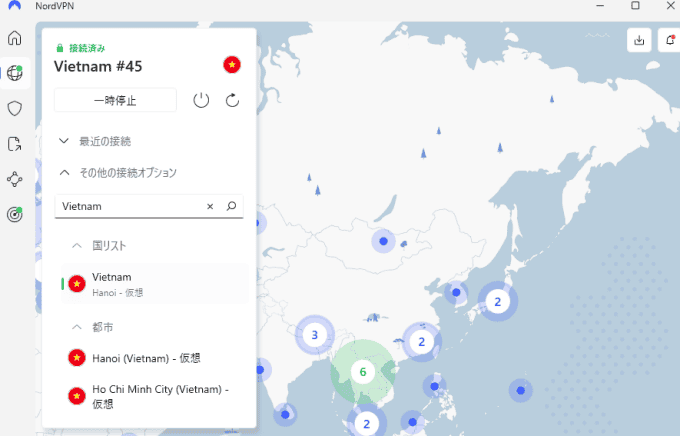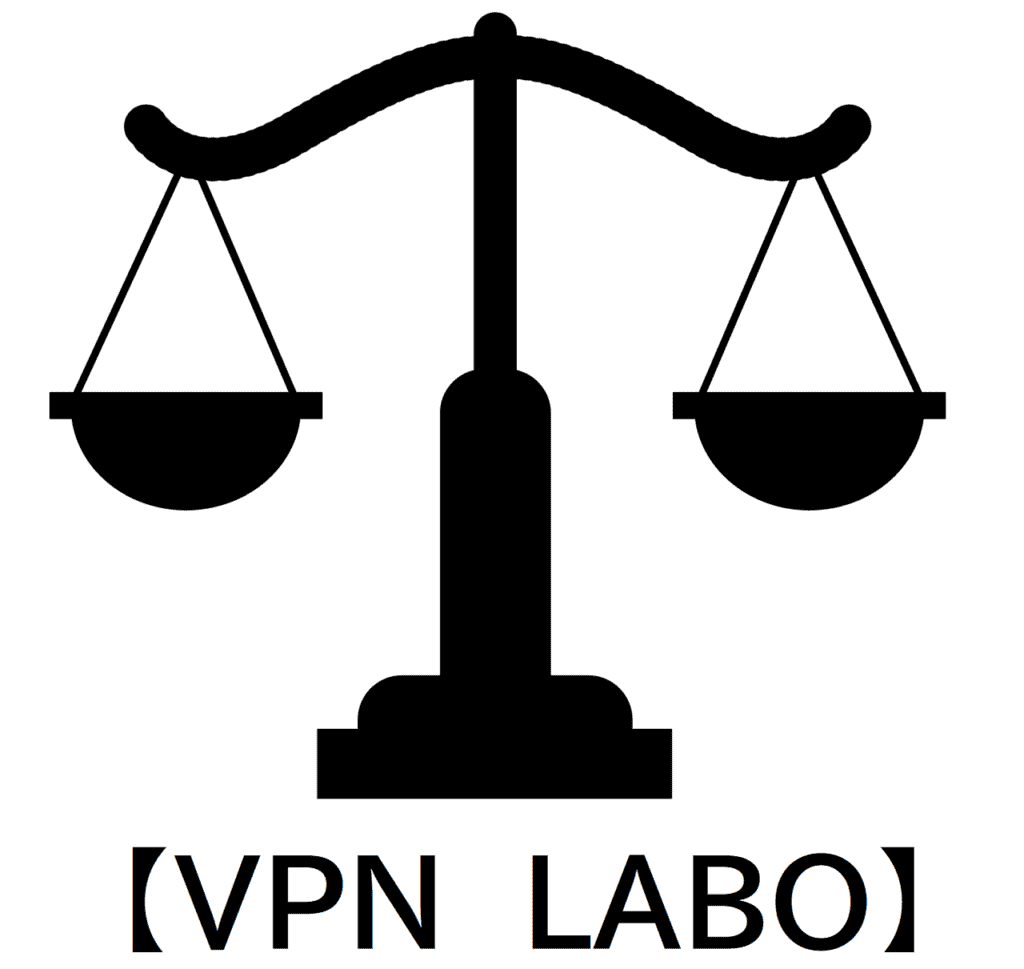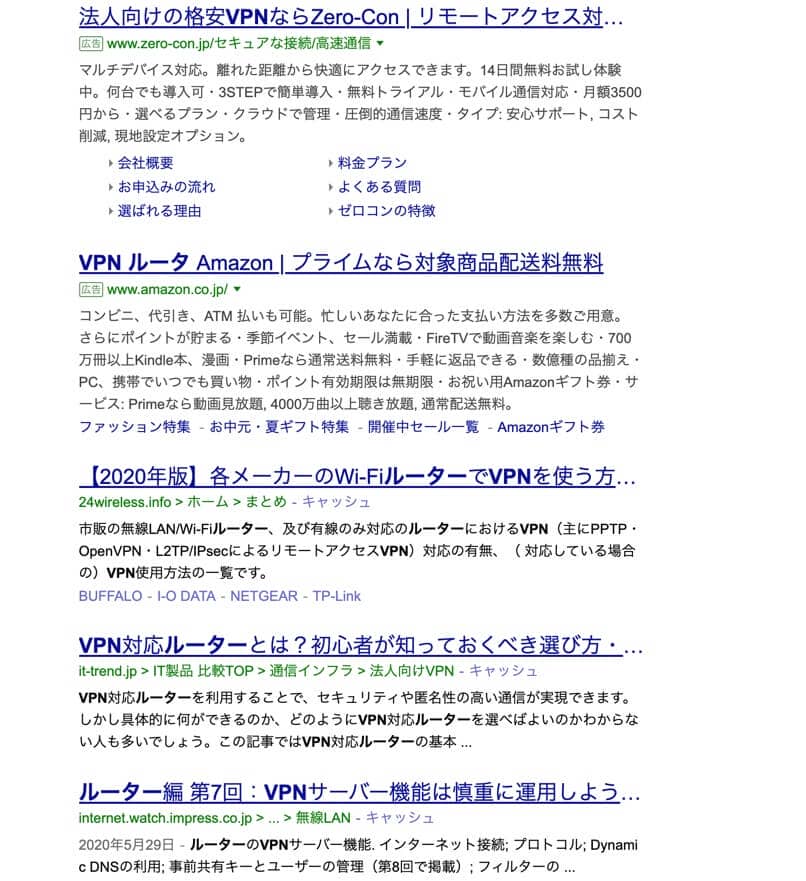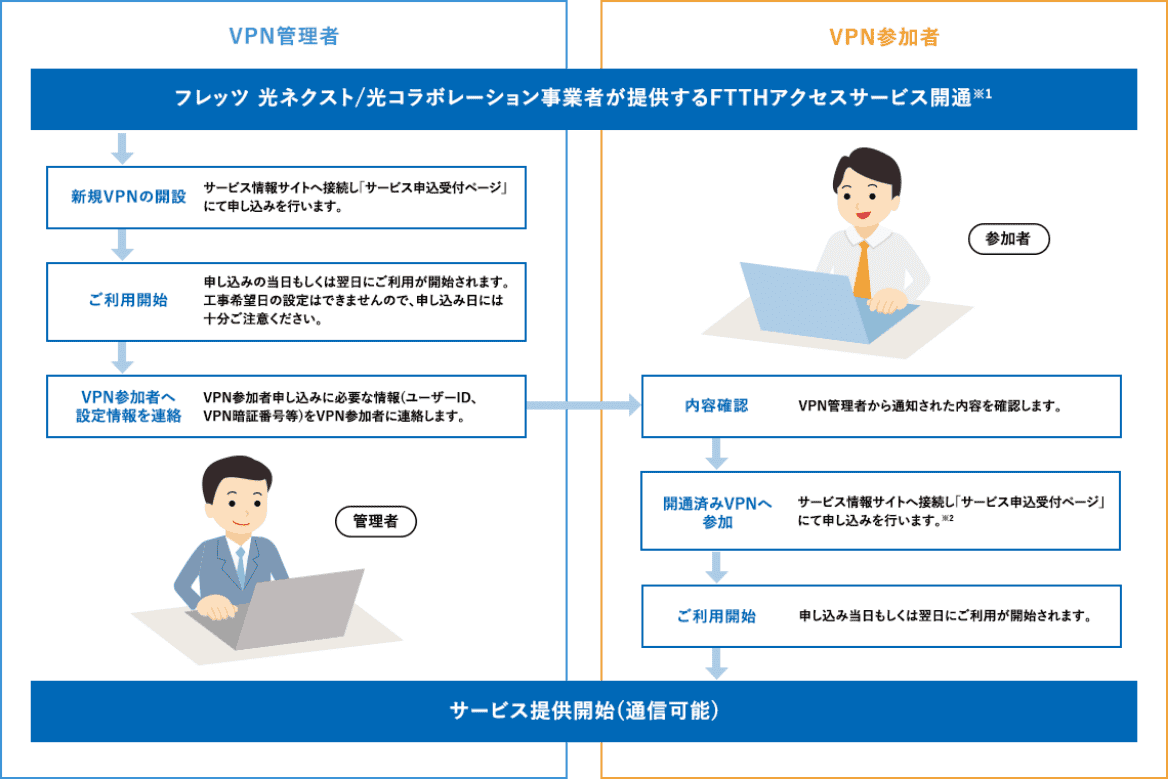結果は見つかりませんでした
その言葉を使ったものは見つかりませんでした。他の言葉で検索してみてください。

FortiClientのインストールとSSL-VPN設定方法
2024-11-13 このページは弊社サービスをご利用のお客様を対象にした、VPN設定・接続方法の説明になります。 FortiClientのダウンロード 1.https://www.forticlient.com/downloadsにアクセスし、対応するOSのダウンロードボタンをクリックします。

このページは弊社サービスをご利用のお客様を対象にした、VPN設定・接続方法の説明になります。
FortiClientのダウンロード
1.https://www.forticlient.com/downloadsにアクセスし、対応するOSのダウンロードボタンをクリックします。
2 .ファイルのダウンロードが始まります(ブラウザの左下を確認)
3 .ファイル ダウンロード 完了 、 Open file ( 開く ) クリック 、 インストーラー 実行 。 ( 下記 「 FortiClient インストール 」 進む )
FortiClientのインストール
1.ダウンロード 完了 待ち ( 2 ~ 5 分 程度 )
2 .「同意のチェックボックス」にチェックをして「次へ」をクリックします。
3 .「次へ」をクリックします。
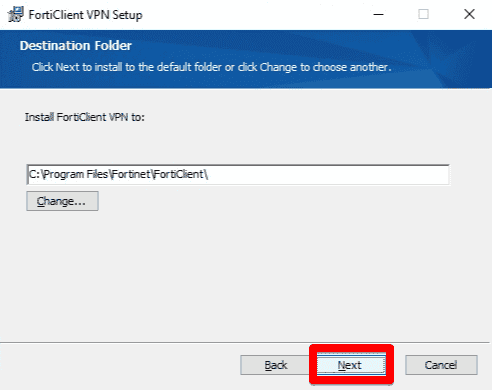
4.「インストール」をクリックして、FortiClientのインストールは完了です。(下記「SSL-VPNの設定」に進む)
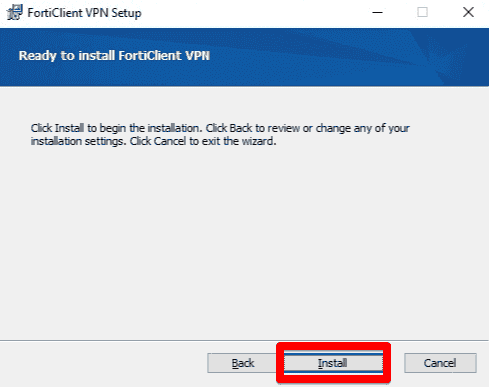
SSL-VPNの設定
1.デスクトップ 作ら 「 FortiClient VPN 」 アイコン ダブル クリック 。
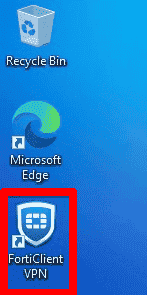
2 .「同意のチェックボックス」にチェックをして「同意する」をクリックします。
3 .「VPN設定」をクリックします。
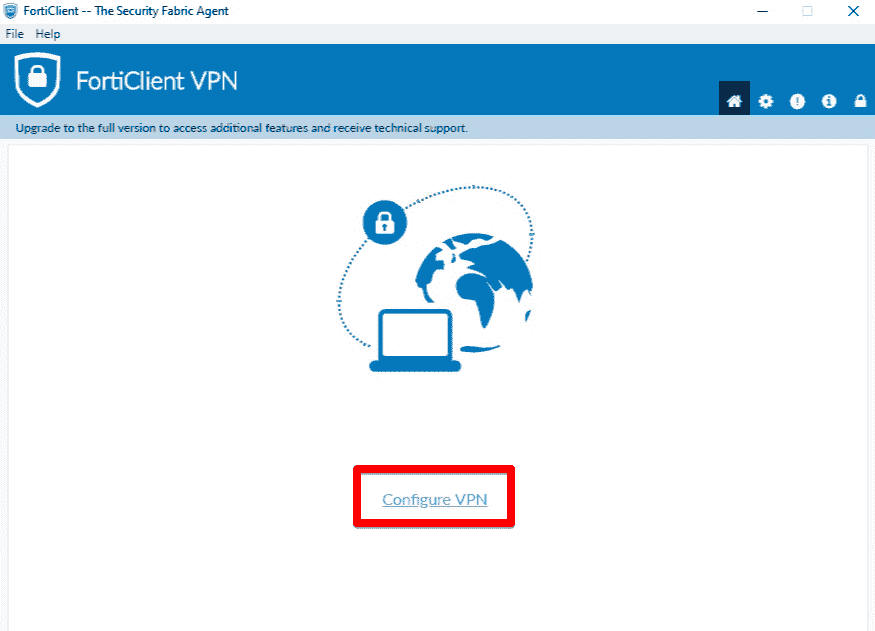
4.「SSL-VPN」タブにてKawatecより提供された情報を入力し、「保存」ボタンをクリックします。(下記「VPNに接続する」に進む)
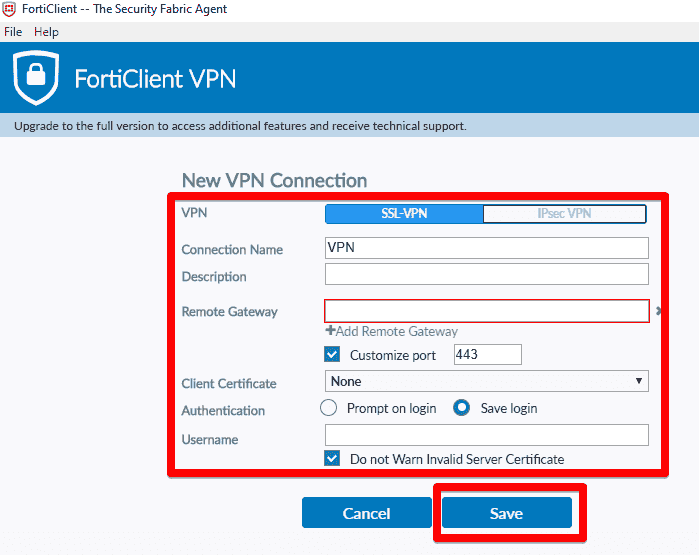
入力値
VPNに接続する
※VPNへの接続は、社外から行ってください。社内のネットワークに接続した状態で行うと失敗します。
1.デスクトップの「FortiClient VPN」アイコンをダブルクリックします。
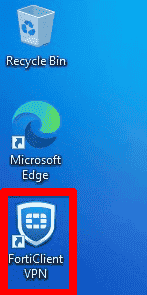
2 . Kawatecより提供された「ユーザ名」と「パスワード」を入力して「接続」ボタンをクリックします。
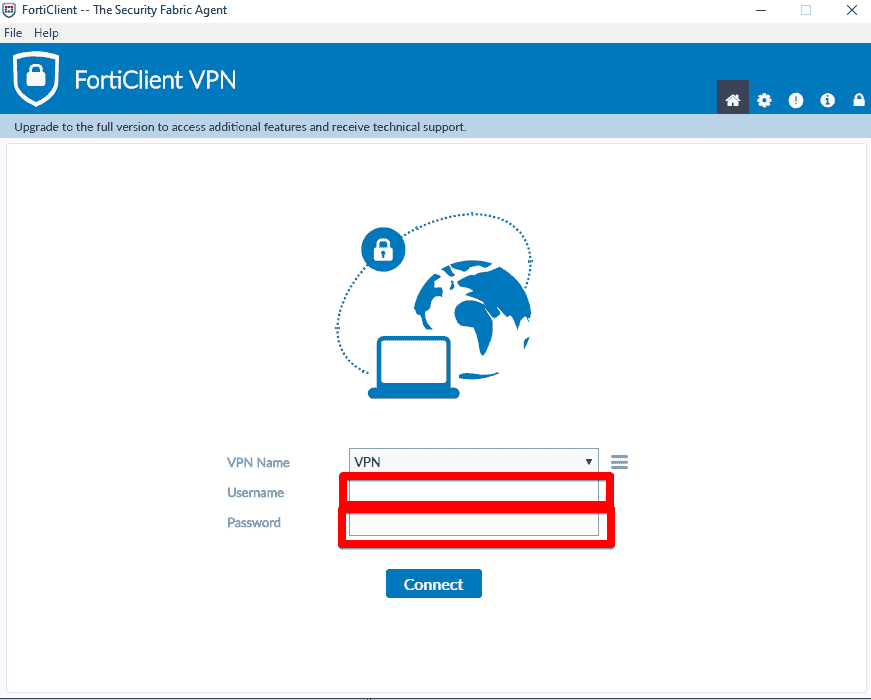
3 .下記の様な画面になれば接続完了です。
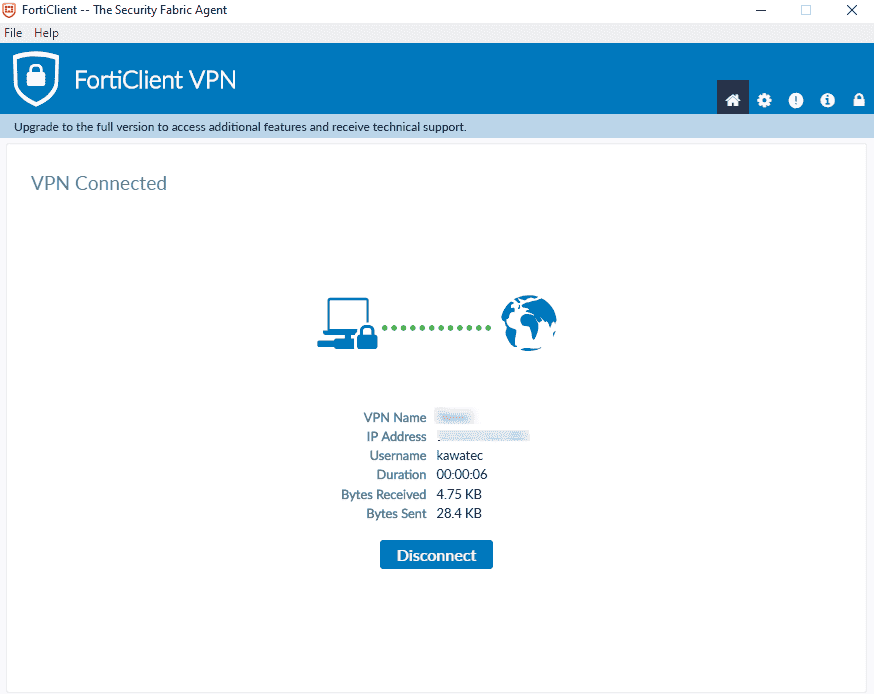
※対象OS:Windows 10、FortiClientのバージョン: 6.4